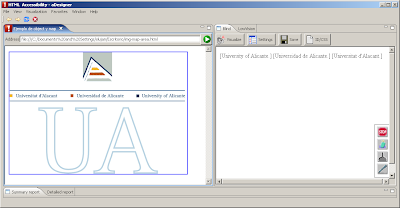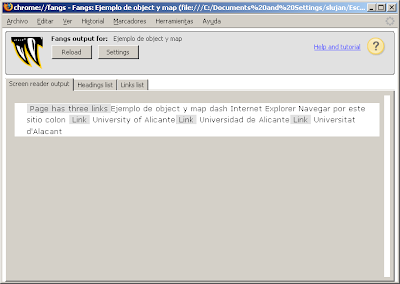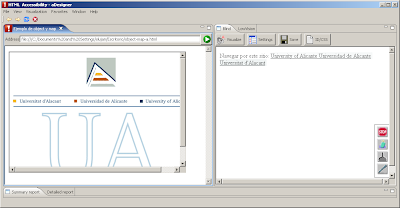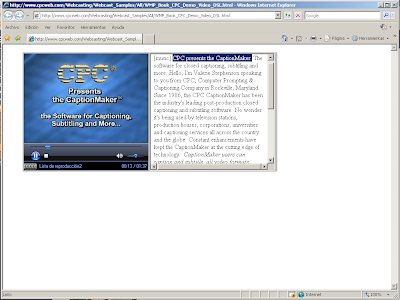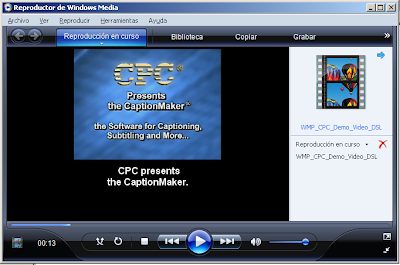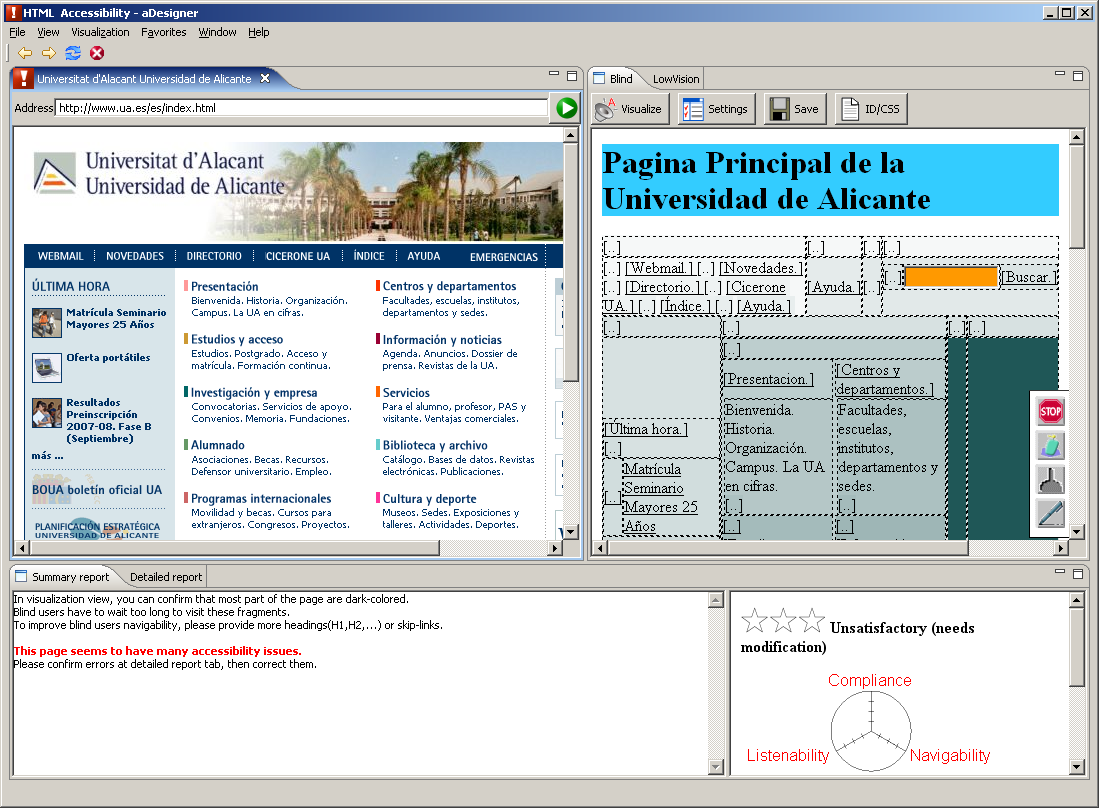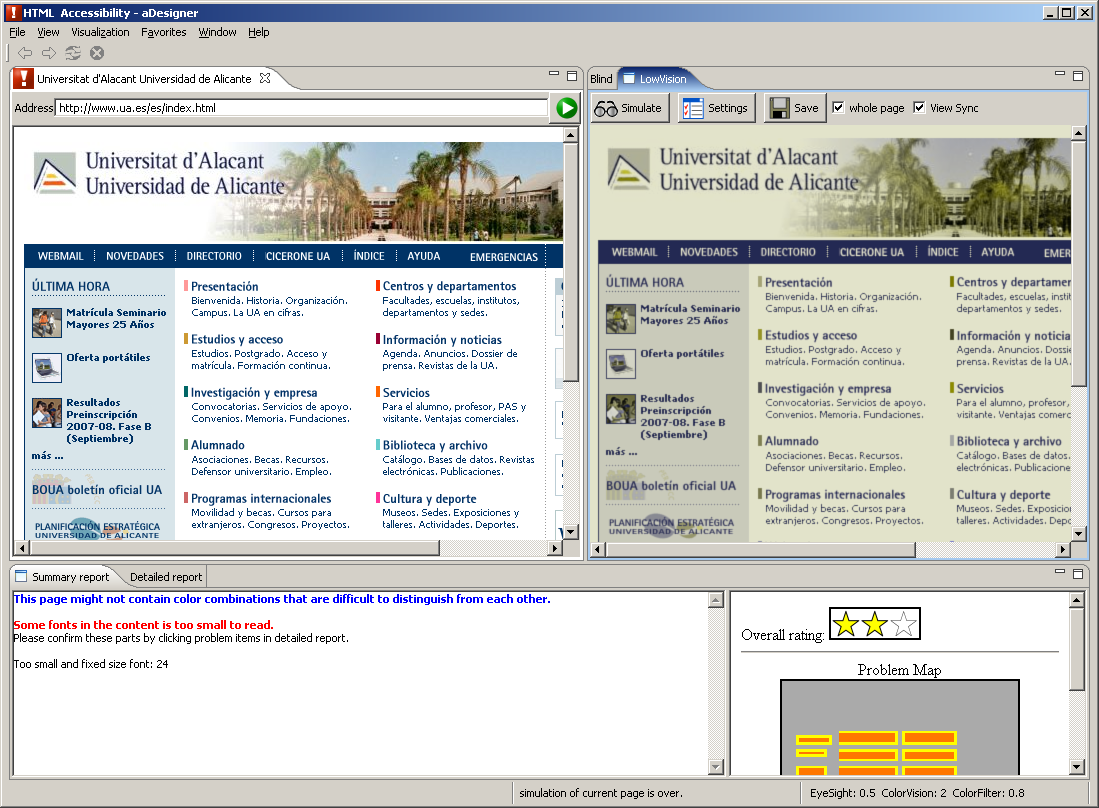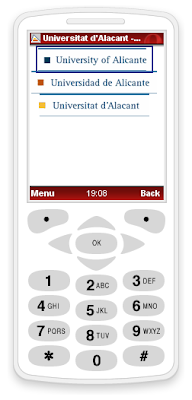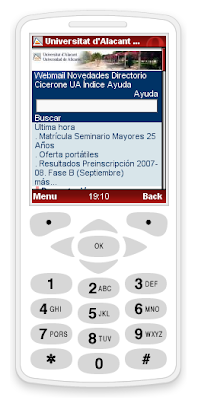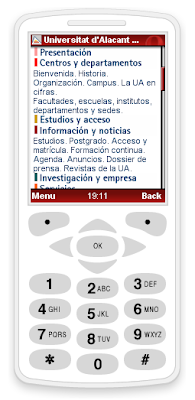Los elementos multimedia que tanto se utilizan en las páginas web hoy en día pueden ocasionar graves problemas de accesibilidad, ya no sólo a las personas con algún tipo de discapacidad, sino a todo el mundo en general. ¿Por qué?
Porque al ser elementos que no son HTML requieren, en la mayoría de los casos, la instalación de un visor específico (plug-in, add-in o extensión) que sea capaz de interpretar el elemento multimedia. Y no todo el mundo tiene su ordenador actualizado con los últimos visores.
Por tanto, como regla general, no se debe abusar de los elementos multimedia y el diseñador de una página web se tiene que preguntar, antes de incluirlo en una página web, si es un elemento esencial que no se puede eliminar o sustituir por otro más accesible.
Si nos centramos en los problemas de accesibilidad que pueden tener las personas con discapacidad, los elementos multimedia más problemáticos son los vídeos, las grabaciones sonoras y las animaciones.
Respecto a los vídeos y las grabaciones sonoras, en ambos casos se tiene que proporcionar una transcripción de los dialógos y una descripción de los sonidos. En el caso de los vídeos también se tiene que proporcionar una descripción del vídeo en sí (de la imagen). Un par de artículos sobre subtítulos y descripciones: Captioning y Audio description.
Hoy en día existen tecnologías que permiten sincronizar los subtítulos o una transcripción con un vídeo o una grabación sonora. Las dos tecnologías que más se emplean son Synchronized Multimedia Integration Language (SMIL), una tecnología promovida por el W3C, y por otro lado Microsoft Synchronized Accessible Media Interchange (SAMI). Hace unos días publiqué una entrada llamada SMIL y la accesibilidad web donde comento brevemente estas dos tecnologías.
En el caso de las animaciones, lo más normal hoy en día es que se realicen con Adobe (Macromedia) Flash. Para conocer los problemas de accesibilidad que presentan los elementos multimedia creados con Flash y cómo hacer que sean accesibles, recomiendo la lectura de las siguientes páginas:
- Flash y Accesibilidad Web: una relación complicada: en este artículo podemos leer que la accesibiliad de Flash sólo esta disponible en el sistema operativo Microsoft Windows y con el navegador Microsoft Internet Explorer, ya que Flash utiliza la tecnología tecnología Microsoft Active Accesibility (MSAA) para ofrecer las carecterísticas de accesibilidad.
- Creating Accessible Macromedia Flash Content
- Flash 8 Accessibility Design Guidelines: de Adobe.
- Flash 8 Accessibility Design Guidelines: similar al anterior.
- Best Practices for Accessible Flash Design: de Adobe.
- Técnicas para el desarrollo de documentos PDFs accesibles
- PDF accesibles
- Creating accessible Adobe PDF Files
- Guía Accesibilidad en Documentos PDF